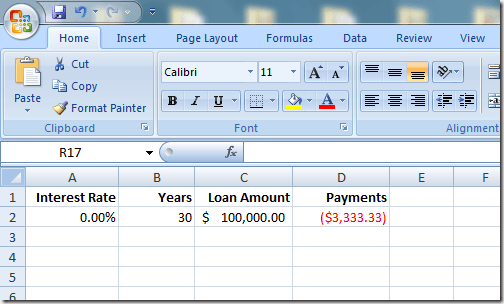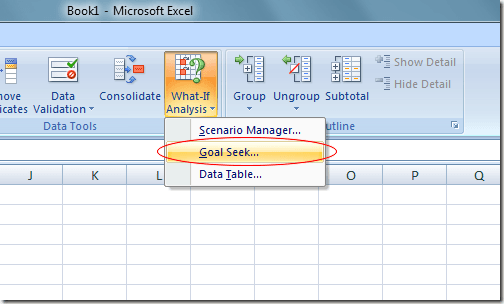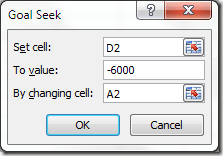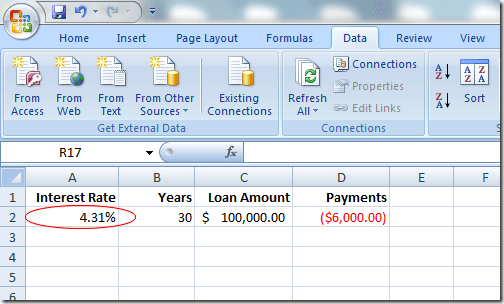Embora a longa lista de funções do Excel seja um dos recursos mais atraentes do aplicativo de planilhas da Microsoft, há algumas gemas subutilizadas que aprimoram essas funções. Uma ferramenta frequentemente negligenciada é a Análise de variações hipotéticas.
A ferramenta Análise de variações hipotéticas do Excel é dividida em três componentes principais. A parte discutida aqui é o poderoso recurso Goal Seek, que permite que você trabalhe de trás para frente a partir de uma função e determine as entradas necessárias para obter a saída desejada de uma fórmula em uma célula. Continue lendo para aprender a usar a ferramenta Busca por meta de análise de variações hipotéticas do Excel.
Exemplo da ferramenta Busca por meta do Excel
Suponha que você queira fazer um empréstimo hipotecário para comprar uma casa e Você está preocupado sobre como a taxa de juros do empréstimo afetará os pagamentos anuais. O valor da hipoteca é de US $ 100.000 e você pagará o empréstimo ao longo de 30 anos.
Usando a função PMT do Excel, você pode facilmente descobrir quais seriam os pagamentos anuais se a taxa de juros fosse 0 %. A planilha provavelmente seria algo assim:
A célula em A2 representa a taxa de juros anual, a célula em B2 é o comprimento da empréstimo em anos, e a célula em C2 é o valor do empréstimo hipotecário. A fórmula em D2 é:
= PMT (A2, B2, C2)
e representa os pagamentos anuais de uma hipoteca de $ 100.000 a 30 anos em 0% de juros. Observe que o valor em D2 é negativo, pois o Excel supõe que os pagamentos são um fluxo de caixa negativo da sua posição financeira. Infelizmente, nenhum credor hipotecário vai lhe emprestar US $ 100.000 com juros de 0%. Suponha que você calcule e descubra que pode pagar US $ 6.000 por ano em pagamentos de hipoteca. Agora você está se perguntando qual é a maior taxa de juros que pode ser usada para o empréstimo, para garantir que não acabe pagando mais de US $ 6.000 por ano.
Muitas pessoas nessa situação simplesmente começariam a digitar números. na célula A2 até o valor em D2 atingir aproximadamente US $ 6.000. No entanto, você pode fazer o Excel fazer o trabalho para você usando a ferramenta Busca por objetivos da análise de probabilidade. Essencialmente, você fará o Excel funcionar de trás para frente a partir do resultado em D4 até chegar a uma taxa de juros que satisfaça seu pagamento máximo de $ 6.000.
Comece clicando na guia Dadosa Faixa de Opções e localizando o botão Análise de variações hipotéticasna seção Ferramentas de dados. Clique no botão Análise de variações hipotéticase escolha Busca de metano menu.
O Excel abre uma pequena janela e pede para você inserir apenas três variáveis. A variável Definir céluladeve ser uma célula que contenha uma fórmula. No nosso exemplo aqui, é D2. A variável Para valoré a quantidade que você quer que a célula em D2esteja no final da análise.
Para nós, é
Clique no botão OKe você poderá notar que o Excel pisca um monte de números nas respectivas células até que as iterações finalmente convergem um número final. No nosso caso, a célula na A2 deve agora ler cerca de 4,31%.
Esta análise nos diz que, para não gastar mais de US $ 6.000 por ano em uma hipoteca de 30 anos, US $ 100.000, você precisa garantir o empréstimo em não mais que 4,31%. Se você quiser continuar fazendo análises hipotéticas, poderá tentar combinações diferentes de números e variáveis para explorar as opções que você tem ao tentar garantir uma boa taxa de juros em uma hipoteca.
A análise de variações hipotéticas do Excel A ferramenta Goal Seek é um complemento poderoso para as várias funções e fórmulas encontradas na planilha típica. Ao trabalhar de trás para frente a partir dos resultados de uma fórmula em uma célula, você pode explorar as diferentes variáveis em seus cálculos com mais clareza.